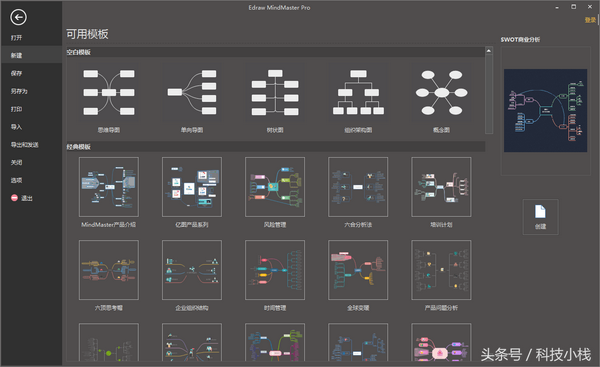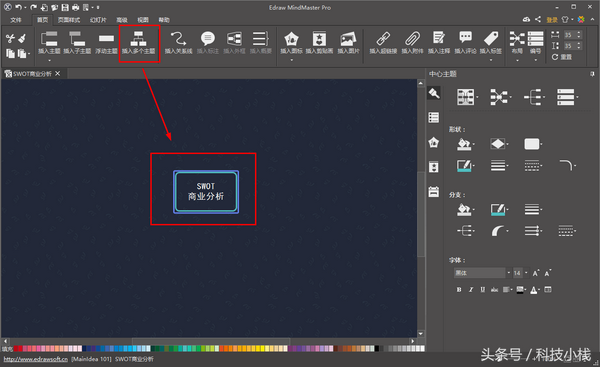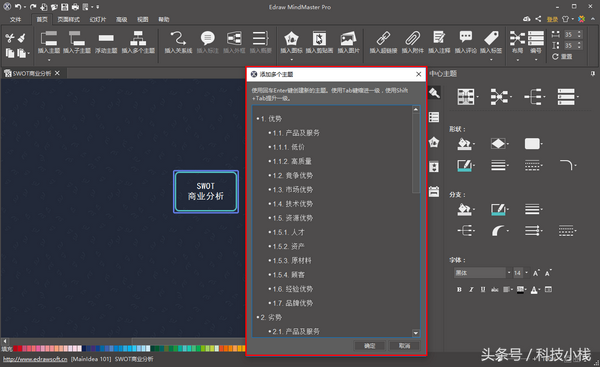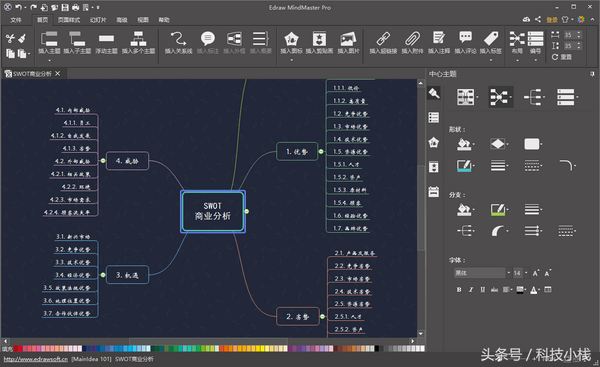如何把Word文档一键转换为思维导图(怎么直接由word文档变成思维导图)
Word是我们日常办公中,用的最多的一款软件,写文案要用它,写产品介绍要用它,安排会议流程也要用到它,甚至有时候做思维导图也会用这款软件。
其实,某种程度上来说,Word只能算是一款基础的文字处理工具,画流程图也好、画思维导图也好,用专业的工具,才是最方便的。比如说话思维导图,其实你只需要用简单的一个操作,就可以快速的将Word文档生成一张思维导图!
选用的工具——MindMaster思维导图软件
MindMaster思维导图软件
如何用Word文本快速生成思维导图?
第一步:选中需要添加分支的主题形状,然后点击“思维导图”菜单栏下的“添加多个主题”;
MindMaster思维导图软件
第二步:在“添加多个主题”窗口中,将Word文档中的内容复制粘贴进来,按回车键(Enter)换行,每一行代表一个主题,Tab键缩进一级,Shift Enter提升一级,重复一次,可以相应的缩进或者提升一个级别;
MindMaster思维导图软件
第三步:数据粘贴进来,整理好后,点击确定就可以快速生成一张思维导图了。
MindMaster思维导图软件
如果你也对这款软件有兴趣,不妨下载试试,下载地址:
http://www.edrawsoft.cn/mindmaster/
赞 (0)